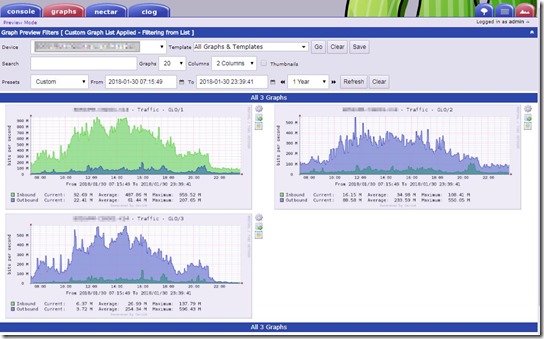MRTGのときは手作業で対象となる機器の登録をしていましたが、Cacti は GUI から登録が可能です。数が多いとMRTGでは大変ですが、Cactiですとだいぶ楽になるかと。(/usr/share/cacti/cli 配下にphpのスクリプトがあるので、CLI から大量の機器も一括で登録できたりするのかな?)
新規登録ですが、
- consleタブ → [Management] → Device を選択します。
- 右側ペイン Devices 右端の +をクリックします。
右側ペインが Device [new] に変わりますので、必要な項目を入力していきます。必要項目は自分の場合ですと
- General Device Options の
Description → 機器名を入力
Hostname → IPアドレスを入力
Device Template → Cisco Router or Generic SNMP device を選択 - SNMP Options の
SNMP Community を入力
の計4か所、実際には SNMP Community は Settings で設定してありますので3か所を入力して画面右下の [Create] ボタンをクリックします。
SNMP Options の SNMP Community は [Configuration] → Settings → Devices Defaultsタブ → SNMP Defaults の Community を設定しておくと便利です。
Create ボタンをクリック後、画面右上に Create Graphs for this Device等々のリンクが表示されます。Create Graphs for this Device のリンクをクリックすると各ポートが表示されますので、
- 監視をしたいポートの右端□をチェック
- bps表示にしたいので、 Select a Graph Type to Create の In/Out Bits (64-bit Cpunters)を選択
※以降も同じ選択するのであれば、Set Defaultボタンをクリックしデフォルトに設定
で対象デバイスの対象ポートを追加することができます。VLAN とか PortChannel も表示されるのでとても便利!!
後は必要数分作業を繰り返します。
しばらくするとグラフができますので、graphsタブを選択し右側の山マークタブをクリックします。デフォルトですと登録した全てのグラフが表示されますので、選択表示をしたい場合はフィルターを使うと便利です。
デフォルトのグラフは相対表示かつオートスケールになっています。上の図は一番帯域を使う機器のポートになります。
グラフのテンプレートをコピーし、変更して絶対表示にしたいと思ったのですがうまくいきませんでした...
とりあえず表示までできましたので、次はグラフの絶対表示とかデバイスのテンプレートの追加ができるようにしたいと思います。